Si usa Google Chrome como su navegador principal, es posible que haya encontrado el error No se pudo encontrar la dirección IP del servidor. Cuando ocurre este error, no puede acceder a sus sitios porque su navegador simplemente no le permitirá hacerlo.
Varios problemas de red pueden hacer que Chrome muestre el error anterior. Una vez que solucione esos problemas subyacentes, Chrome comenzará a funcionar como debería y le permitirá acceder a sus sitios web.

Antes de comenzar a seguir los métodos a continuación, asegúrese de que su mensaje de error aparezca para todos los sitios y no solo para un sitio en particular. Si el problema solo ocurre en un sitio específico, es posible que ese sitio tenga problemas. Si ese no es el caso, siga los métodos a continuación.
Reinicie Google Chrome
La forma más fácil de solucionar la mayoría de los problemas en Chrome es reiniciar el navegador. Cuando lo hace, Chrome restablece todas las conexiones de su navegador, lo que le permite conectarse a sus sitios.
- Cierre Chrome seleccionando X en la esquina superior derecha del navegador.
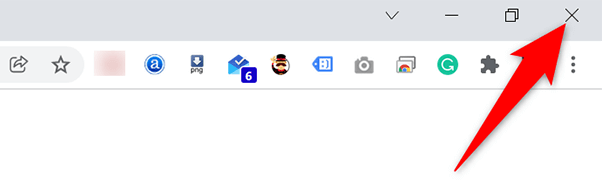
- Vuelva a iniciar el navegador abriendo el menú Inicio, buscando Chrome y seleccionando Chrome en los resultados de búsqueda.
- Acceda a sus sitios favoritos cuando se abra el navegador.
Asegúrese de que su Internet funcione
Probablemente, la razón más común por la que Chrome muestra el error No se pudo encontrar la dirección IP del servidor es que su conexión a Internet no funciona. Debe asegurarse de que su conexión funcione de manera óptima y solucionar los problemas, si los hubiera.
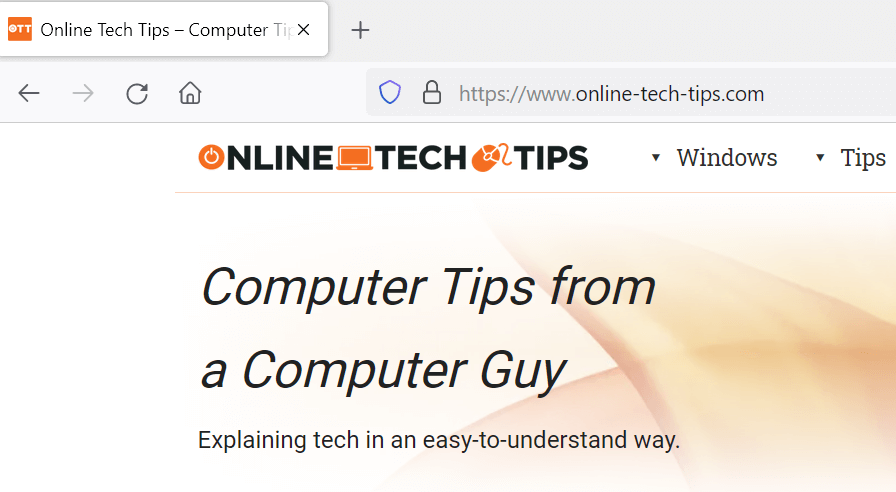
Una forma rápida de verificar es abrir otro navegador web (u otra aplicación conectada a Internet) en su computadora e iniciar un sitio. Si el sitio se carga, su Internet está funcionando bien. Si el sitio no se carga, tendrás que resolver el problema con tu conexión.
Verifique la configuración de su proxy
Si configuró un servidor proxy o no está seguro de qué configuración de proxy usa su PC, vale la pena verificar esa configuración para asegurarse de que no esté interfiriendo con Chrome. Aquí está cómo hacer eso.
- Abra el menú Inicio, busque Configuración de proxy y seleccione esa opción en los resultados de búsqueda.
- Habilite la opción Detectar automáticamente la configuración en la página que se abre.
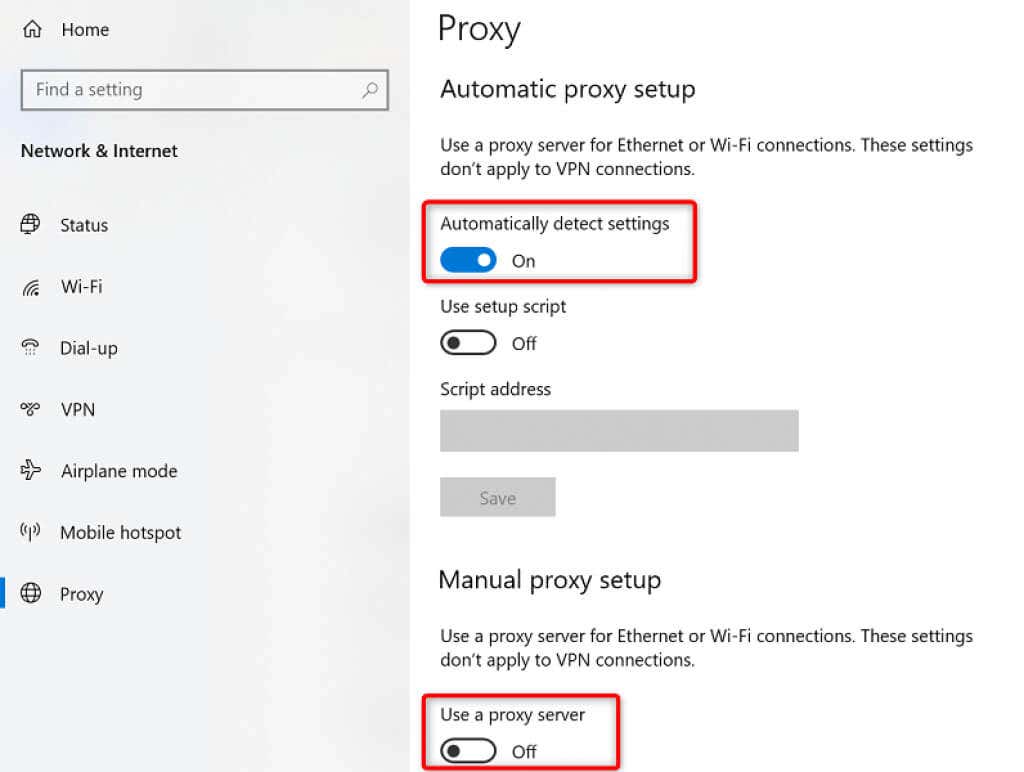
- Desactive la opción Usar un servidor proxy para desactivar temporalmente el proxy.
- Abra Chrome y vea si puede acceder a sus sitios.
Apague su VPN
Si usa una VPN con su PC, considere apagar su servicio VPN y ver si eso ayuda a solucionar el problema. A menudo, las VPN causan varios problemas de red y vale la pena deshabilitar temporalmente esos servicios para resolver problemas.
Los pasos exactos para desactivar una VPN varían según la aplicación que tengas. Sin embargo, encontrará el botón para apagar el servicio en la pantalla principal en la mayoría de las aplicaciones de VPN.
Utilice el Solucionador de problemas de conexión a Internet
Si aún no puede acceder a sus sitios y Chrome sigue mostrando el error No se pudo encontrar la dirección IP del servidor, busque ayuda del solucionador de problemas de conexiones a Internet integrado de su PC.
Esta herramienta ejecuta una verificación de errores para sus conexiones y luego le ofrece ayuda para solucionar problemas.
- Abra Configuración y seleccione Actualización y seguridad.
- Elija Solucionar problemas a la izquierda y seleccione Solucionadores de problemas adicionales a la derecha.
- Seleccione el solucionador de problemas de conexiones a Internet y elija Ejecutar el solucionador de problemas.
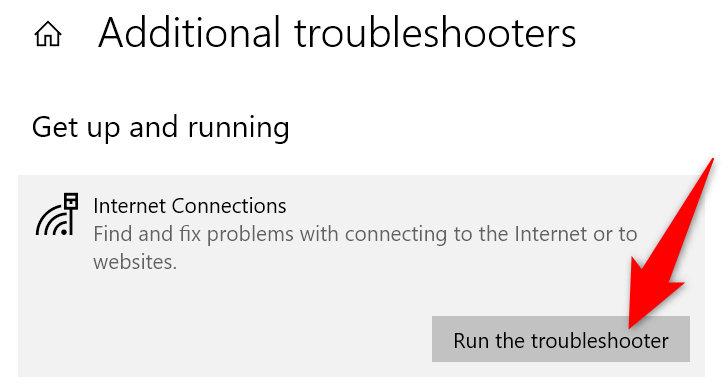
- Espere a que el solucionador de problemas encuentre problemas y luego le ofrezca ayuda para solucionarlos.
Borrar la caché de DNS
Vale la pena borrar el caché DNS de su PC para resolver cualquier problema con los archivos problemáticos de los cachés. Esto no cambia la forma en que se cargan sus sitios y sus sesiones de Internet no se ven afectadas.
Eliminar la caché de DNS es tan fácil como ejecutar un comando en su computadora.
En Windows:
- Abra el menú Inicio, busque Símbolo del sistema y seleccione la herramienta en los resultados de búsqueda.
- Escriba el siguiente comando en el símbolo del sistema y presione Entrar: Ipconfig /flushdns
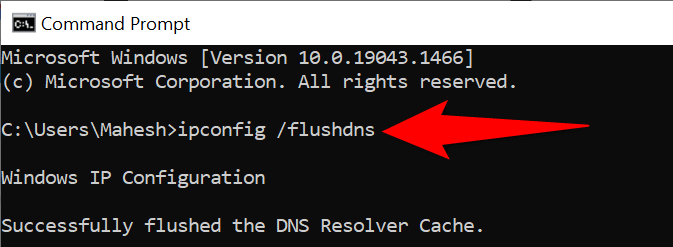
- Su caché de DNS ahora está borrada.
En macOS:
- Inicie la utilidad Terminal.
- Escriba el siguiente comando en la Terminal y presione Entrar: Sudo killall -HUP mDNSResponder
- Ingrese la contraseña de su cuenta y se borrará su caché de DNS.
Borrar caché de host de Chrome
Chrome almacena su propio caché de DNS, y también debe borrar este caché para resolver potencialmente el problema de la dirección IP del servidor que no se pudo encontrar. Nuevamente, eliminar este caché es tan fácil como seleccionar un botón.
- Abre Chrome, escribe lo siguiente en la barra de direcciones y presiona Enter:
Chrome://net-internals/#dns - Seleccione el botón Borrar caché de host para eliminar el caché de DNS en la aplicación de Chrome.
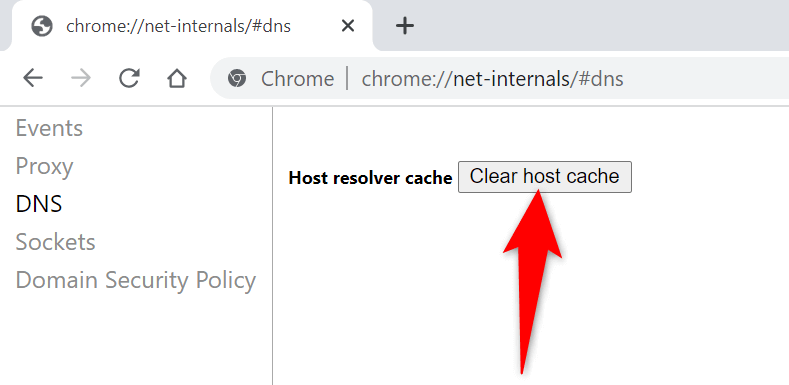
- Vuelva a iniciar Chrome e intente acceder a sus sitios.
Habilite la dirección IP dinámica en su PC con Windows
Una dirección IP especificada incorrectamente también puede hacer que Chrome muestre el error No se pudo encontrar la dirección IP del servidor. Este es a veces el caso si usa una dirección IP manual con su PC.
Afortunadamente, puede cambiar rápidamente a DHCP y obtener una dirección IP única y automática para su computadora. Antes de hacer esto, sepa que su configuración que usa explícitamente su dirección IP estática (como su servidor de juegos) dejará de funcionar. Tendrás que reconfigurar eso para que funcione con tu computadora.
Más tarde, puede volver a una IP estática no utilizada en su red si lo desea.
En Windows:
- Abra Configuración en su PC y vaya a Red e Internet > Cambiar opciones de adaptador.
- Haga clic derecho en su adaptador de red y seleccione Propiedades en el menú.
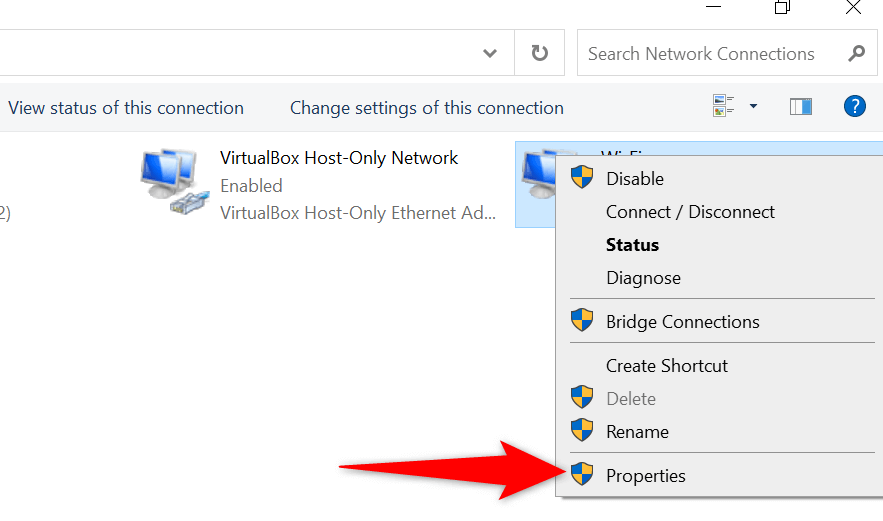
- Seleccione la opción Protocolo de Internet versión 4 y elija Propiedades.
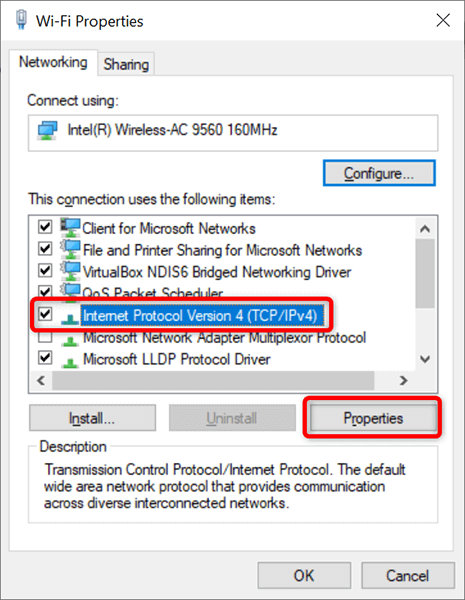
- Habilite las opciones Obtener una dirección IP automáticamente y Obtener la dirección del servidor DNS automáticamente. Luego, seleccione Aceptar en la parte inferior.
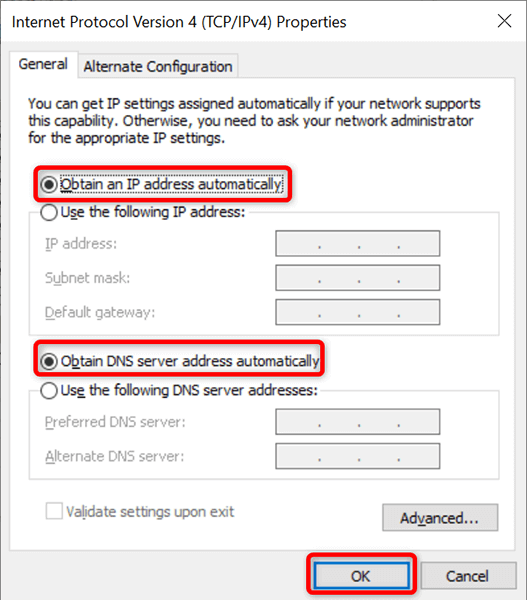
- Elija Aceptar para cerrar la ventana.
En macOS:
- Seleccione el menú Apple > Preferencias del sistema > opción Red.
- Elija su conexión a la izquierda y Avanzado a la derecha.
- Acceda a la pestaña TCP/IP y seleccione Automáticamente en los campos Configurar IPv4 y Configurar IPv6.
- Seleccione Aceptar en la parte inferior.
- Elija Aplicar en la parte inferior.
Actualice el controlador de su adaptador de red
Al igual que con todos los demás dispositivos, es importante mantener actualizados los controladores de los adaptadores de red. Esto ayuda a solucionar problemas de red en su máquina, incluidos los de Chrome, y le brinda un rendimiento de red óptimo.
Puede buscar e instalar automáticamente los controladores más recientes para su adaptador en su PC con Windows.
- Acceda al menú Inicio, busque Administrador de dispositivos y seleccione la herramienta en los resultados de búsqueda.
- Expanda la opción Adaptadores de red, haga clic con el botón derecho en su adaptador y elija Actualizar controlador.
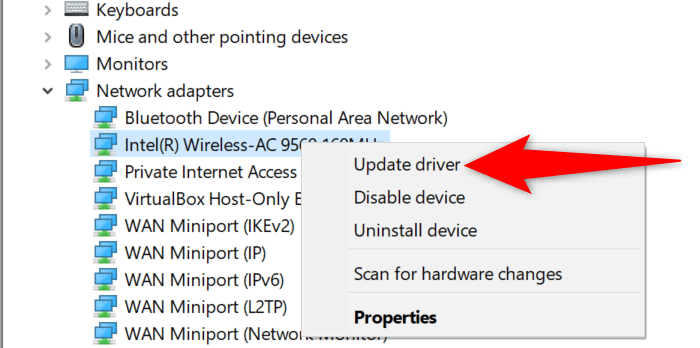
- Seleccione Buscar controladores automáticamente para que su PC encuentre e instale automáticamente los controladores más recientes.
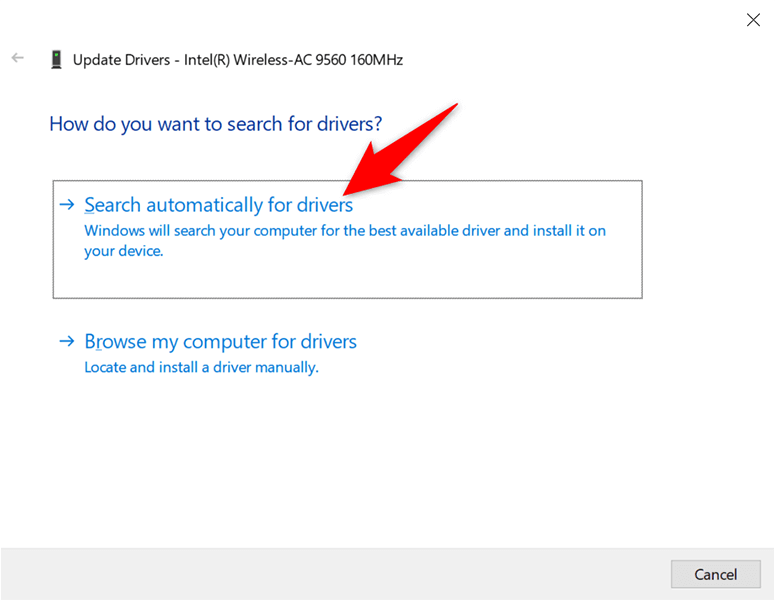
- Reinicie su PC una vez que los controladores estén instalados.
- Inicie Chrome y debería poder acceder a sus sitios.
¿No se pudo encontrar la dirección IP del servidor? ¿Error? No entrar en pánico
Si Chrome alguna vez muestra este error en su PC, no entre en pánico y siga los métodos de esta guía para solucionar el problema. Es más fácil resolver ese problema de lo que piensa, y estará de vuelta en sus sitios en poco tiempo. Esperamos que esta guía te ayude.








